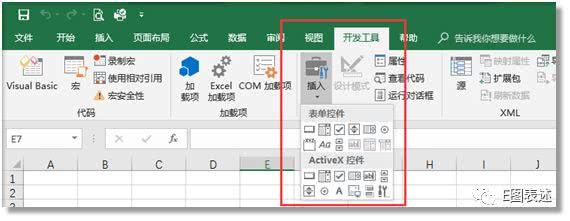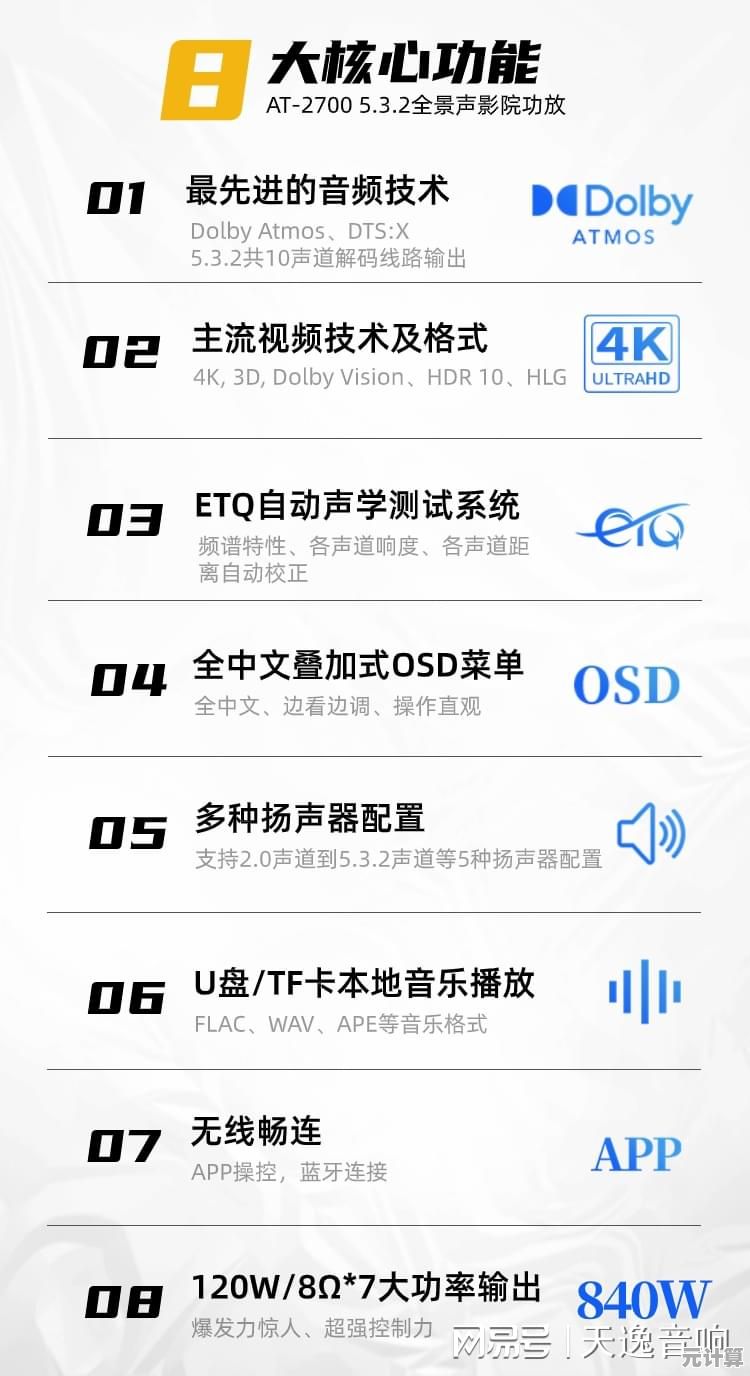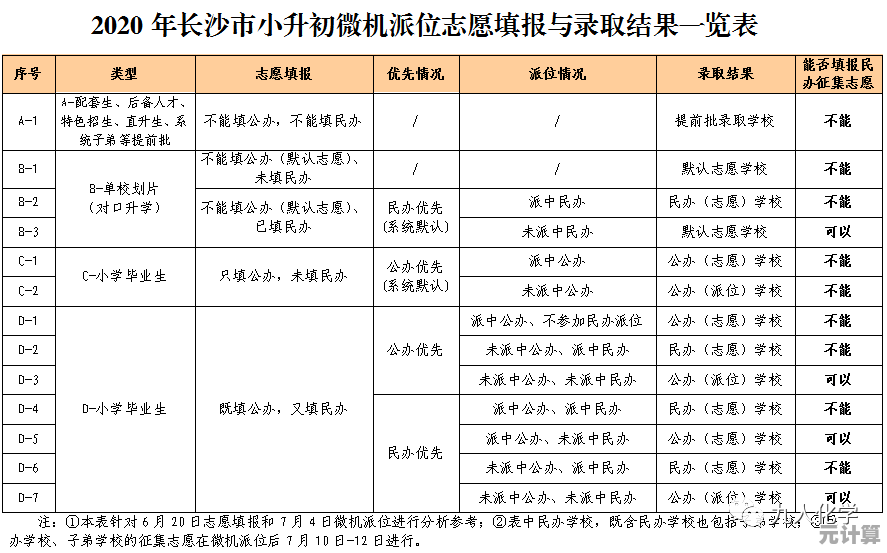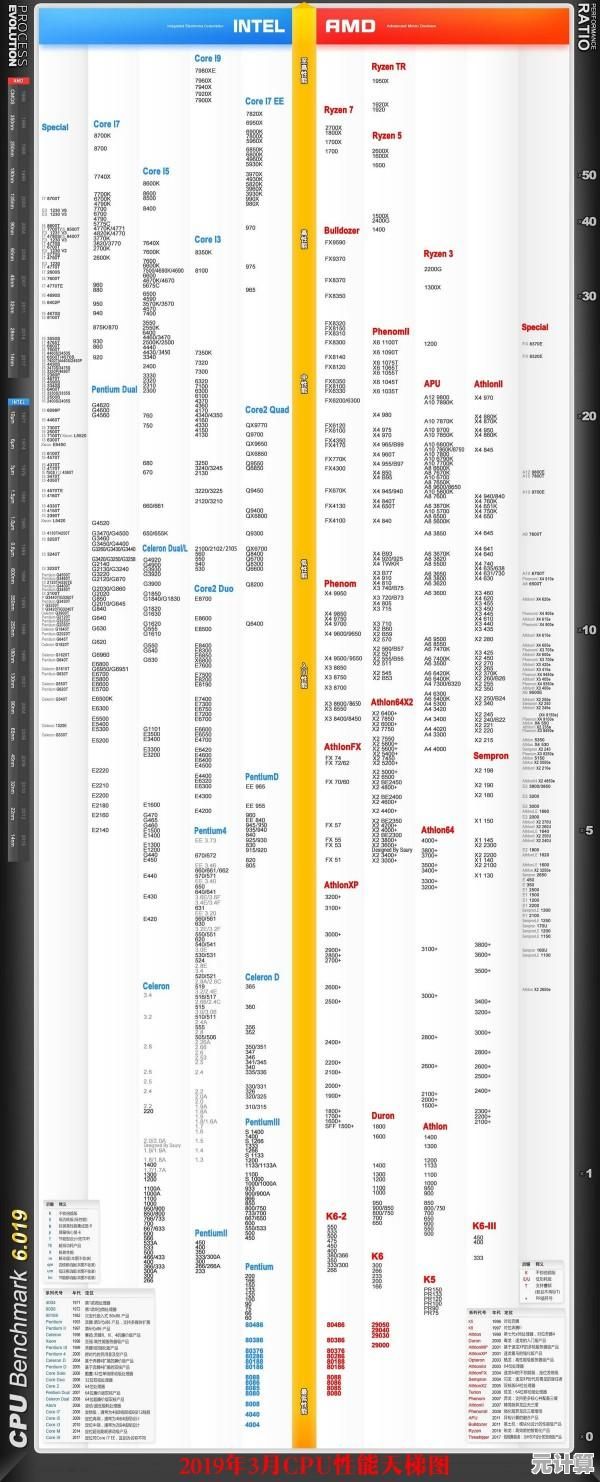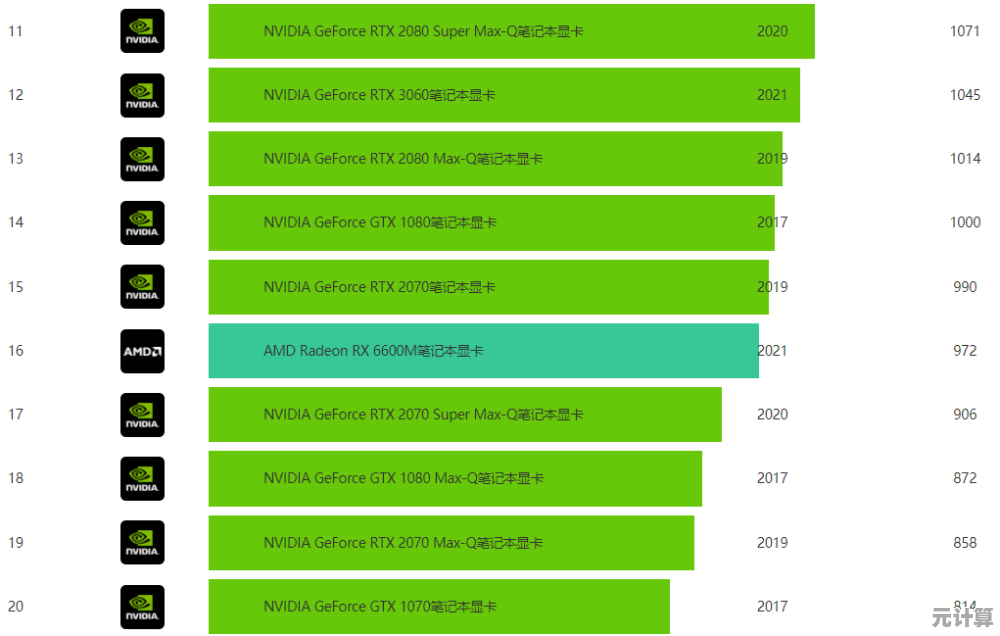轻松掌握投影仪与电脑连接步骤:详细图文指南
- 问答
- 2025-10-01 08:12:36
- 2
我的血泪史与救星指南
每次看到会议室那台沉默的投影仪,我就想起上个月那场灾难性的产品演示——精心准备的PPT卡在电脑屏幕上,投影仪固执地显示着它幽蓝的待机画面,而我额头上的汗珠💦比幻灯片里的图表还密集,台下总监的眉头越皱越紧... 后来才知道,只是HDMI线松了半毫米!🤦♂️ 今天就把我踩过的坑和救命技巧,用最人话的方式倒给你。
线材迷宫:先看清你捅的是哪个洞
- 别急着插! 先像侦探一样蹲下来,看看投影仪屁股后面(对,就是布满灰尘那面)到底有哪些接口,常见的有:
- HDMI (高清首选): 扁扁的梯形口,现在基本是标配,一根线搞定图像和声音传输(如果你的笔记本有Type-C口,可能需要个转接头,别问我怎么知道的😅)。
- VGA (蓝色老古董): 梯形,带两排小针孔,多见于老设备。重点来了: 插上后一定!一定!要手动拧紧两边的固定螺丝!我至少3次栽在这步,画面闪得跟迪厅似的。
- USB-C (未来趋势?): 越来越常见,一根线可能还能反向给笔记本充电,爽歪歪。
- 电脑那头也别忘了! 确认你的笔记本或台式机有对应的输出口,没有?别慌,买个靠谱的转接器(比如USB-C转HDMI),别贪便宜买地摊货,信号不稳能急死人。
连上线 ≠ 万事大吉:信号源是隐藏BOSS
- 线接好了?投影仪和电脑都开机了?很好,但画面呢?大概率是投影仪还在“梦游”!
- 找到遥控器上那个叫 “Source” 或 “Input” 的键。 狂按它!直到屏幕上出现你刚插的那个接口名字(“HDMI 1”, “Computer”),我司那台老NEC投影仪,切换信号源的反应速度堪比树懒🦥,多给它几秒耐心。
- 电脑也得“交朋友”: Windows用户,试试
Win + P这个神奇组合键!会跳出投影模式菜单:- “仅电脑屏幕”: 笔记本亮,投影仪黑(默认状态,坑人模式)。
- “复制”: 两边显示一模一样的东西(最常用,适合演示)。
- “扩展”: 投影仪变成你电脑的第二块屏幕(适合边讲边看备注,高手向)。
- “仅第二屏幕”: 笔记本黑屏,只投投影仪(省电,但别找不到鼠标了!)。
- Mac用户看这里: 点开左上角🍎 > 系统设置 > 显示器,通常会自动识别,没识别就点“检测显示器”,排列方式也能在这里调。
画面奇葩?分辨率/刷新率来背锅
- 画面出来了,但要么只显示一半,要么模糊得像打了马赛克?别怪设备,多半是电脑输出设置和投影仪“不兼容”。
- Win: 桌面右键 > 显示设置 > 找到代表投影仪的那个显示器图标 > 调整下方的“显示器分辨率”和“刷新率”。个人经验: 优先选投影仪原生分辨率(说明书或投影仪菜单里找),刷新率一般60Hz就够。
- Mac: 系统设置 > 显示器 > 点选投影仪 > 在“分辨率”里选“默认”或“缩放”里挑合适的,有时候关掉“高动态范围(HDR)”能解决颜色发灰的问题。
声音失踪案:别忘了音频通道
- 如果你用HDMI且需要声音从投影仪(或连接的音箱)出来,但死活没声?问题常出在电脑的音频输出没切过去。
- Win: 右下角小喇叭图标右键 > 打开声音设置 > 在“输出设备”下拉菜单里,选名字带“HDMI”或你投影仪/音箱型号的选项,有次我选了“NVIDIA High Definition Audio”才出声,真是玄学。
- Mac: 系统设置 > 声音 > 输出 > 选择正确的设备。
我的翻车精华案例: 那次给客户做重要汇报,一切就绪,投影仪却只投出我绚丽的壁纸,PPT窗口死活不见!台下鸦雀无声... 原来我手滑设成了“扩展”模式,PPT窗口被拖到了“第二屏幕”(也就是投影仪)的边缘之外!狂晃鼠标把窗口“拽”回来才得救,尴尬得脚趾抠地。“复制”模式真是保命首选!
终极防呆检查清单(开会前30秒速查):
- 线插紧了吗? (尤其VGA螺丝!HDMI也按到底!)
- 投影仪信号源选对了吗? (按Source键!)
- 电脑切到“复制”模式了吗? (Win+P / Mac显示器设置)
- 声音输出选对设备了吗? (检查小喇叭!)
- 分辨率看着正常吗? (模糊/不全就去调设置)
投影仪连电脑,说穿了就是“插对线 + 切对信号 + 设对模式”这三板斧,下次再遇到它罢工,深呼吸,按这步骤一步步捋,大概率能自救成功,毕竟,谁还没在会议室里当过几分钟的“IT侠”呢? 😎 你的下次演示,稳了!

本文由广飞槐于2025-10-01发表在笙亿网络策划,如有疑问,请联系我们。
本文链接:http://max.xlisi.cn/wenda/47111.html